Publicité
Après la guerre du navigateur entre Internet Explorer et Netscape et Internet Explorer vs Firefox était presque devenu obsolète, Google Chrome est intervenu et a ravivé la scène. Le nouveau navigateur a inspiré de nouveaux développements tout autour et continue d'établir de nouvelles normes. Alors que Firefox a récemment dépassé Internet Explorer et pris les devants en termes de partages d'utilisateurs en Europe, on pense que la baisse de l'utilisation d'IE est due au fait que les utilisateurs d'IE sont passés à Chrome plutôt qu'à Firefox [Wikipédia].
Chrome rattrape son retard et il y a des raisons. Il s'agit d'un navigateur élégant et minimaliste, qui a déjà externalisé bon nombre de ses fonctionnalités dans le cloud, offrant aux utilisateurs une liberté et une flexibilité inconnues. Il est maintenant temps de mieux connaître Google Chrome avec les hacks de fonctionnalités peu connus suivants.
Démarrage automatique de Chrome en mode navigation privée
Pour démarrer automatiquement Google Chrome en mode navigation privée, vous devez ajuster les propriétés du lien ou de l'icône que vous utilisez pour lancer Chrome. Cela peut être n'importe quel raccourci sur votre bureau, dans votre barre de lancement rapide ou dans votre menu de démarrage.
- Cliquez avec le bouton droit sur l'icône ou le raccourci Chrome et sélectionnez> Propriétés. Dans le> Raccourci onglet il y a un champ appelé> Cible. Le lien que vous voyez là ressemblera à ceci: C: \ Users \ Tina \ AppData \ Local \ Google \ Chrome \ Application \ chrome.exe
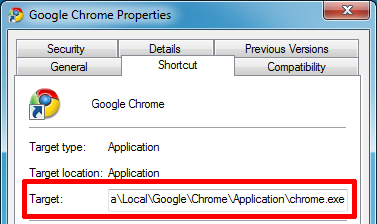
- Changez-le en ceci: "C: \ Users \ Tina \ AppData \ Local \ Google \ Chrome \ Application \ chrome.exe" -incognito
- Cliquez sur> D'accord pour enregistrer et essayer le lien que vous avez modifié. Il devrait lancer une nouvelle fenêtre Google Chrome semblable à celle de la capture d'écran ci-dessous. Les raccourcis que vous n'avez pas modifiés ne seront pas affectés!
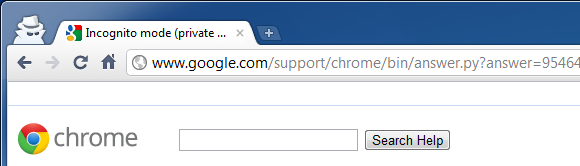
Parcourir les documents PDF avec Adobe Reader
Si vous n'êtes pas satisfait du lecteur de Google Chrome PDF intégré, il existe un moyen simple d'afficher les PDF avec votre lecteur de PDF par défaut, par exemple Adobe Reader. Vous pouvez simplement désactiver le plugin Chrome PDF Viewer et voilà, votre lecteur par défaut gérera à nouveau les PDF.
Type> à propos: plugins dans l'URL / la barre de recherche de Google Chrome, également appelée omnibox. Localisez le> Visionneuse PDF Chrome plugin et cliquez sur> Désactiver lien. Assurez-vous qu'un autre plugin PDF, par exemple Adobe Reader ou Foxit Reader est installé et activé.
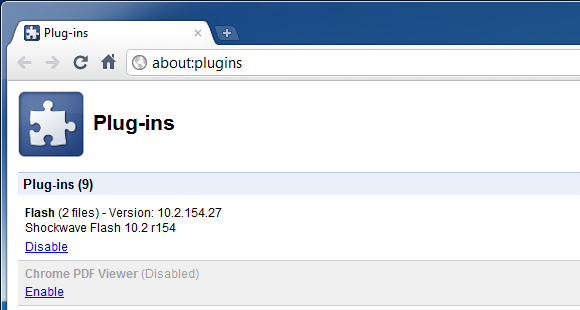
Accéder aux fonctionnalités expérimentales
Comme ils l'ont fait avec Labs dans Gmail, Google propose Chrome avec des fonctionnalités expérimentales que vous pouvez facilement activer si vous savez où elles sont cachées.
Pour ouvrir la liste des types d'expériences> à propos de: drapeaux dans l'omnibox. Tout en haut, un avertissement indique que les fonctionnalités expérimentales peuvent changer, se casser ou disparaître à tout moment. Cela ne signifie cependant pas qu'ils ne sont pas utiles.
Je recommande fortement d'activer les onglets latéraux si vous disposez d'un grand écran large, la fonction Aperçu avant impression, ainsi que le pré-rendu de page Web si vous souhaitez naviguer plus rapidement.
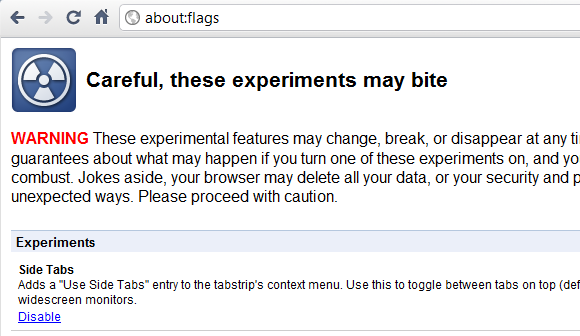
Désactiver et activer rapidement les extensions
Dans Google Chrome, l'onglet d'extension du navigateur est accessible via> icône de clé (Personnaliser) > Outils> Extensions. Dans l'onglet, vous pouvez désactiver ou activer des extensions ou ouvrir le Chrome Web Store pour trouver de nouvelles extensions. Malheureusement, il n'y a pas d'autre raccourci que de toujours laisser l'onglet des extensions ouvert.
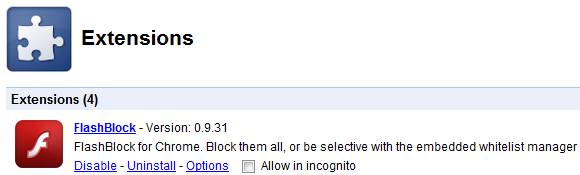
Si vous vous trouvez souvent en train de désactiver et d'activer des extensions parce qu'elles provoquent des conflits avec les sites Web que vous visitez pour d'autres raisons, vous allez adorer cet ensemble d'extensions. Désactivation rapide et activation rapide ajoutent la fonctionnalité de désactivation / activation à l'URL et à la barre de recherche déjà multifonctionnelles de Chrome.
Tout ce que vous avez à faire est de taper activer ou désactiver, suivi du nom de l'extension respective. Dès que vous appuyez sur la barre d'espace après avoir tapé le mot-clé, le logo Quick Disable ou Quick Enable apparaît dans l'omnibox. Et lorsque vous tapez la première lettre de l'extension, une liste de correspondances s'affiche, vous n'avez donc pas à épeler le nom complet.

Accédez à votre imprimante où que vous soyez avec Google Cloud Print
Auparavant uniquement disponible dans la version bêta, Google Cloud Print est désormais une fonctionnalité officielle de Google Chrome. Il vous permet d'accéder à vos imprimantes et de les partager en ligne, et donc d'imprimer depuis n'importe où pendant que vous êtes en déplacement.
Cliquez sur> icône de clé, sélectionnez> Les optionset basculez vers> Sous la capuche. Tout en bas, cliquez sur> Connectez-vous à Google Cloud Print. Vous devrez vous connecter à votre compte Google. Dans l'instant suivant, Google signalera le succès et vous pouvez imprimer une page de test ou cliquer sur OK et> Gérer les paramètres d'impression.
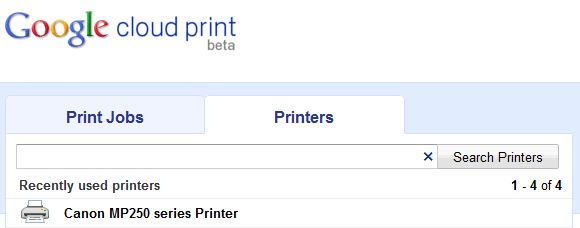
Pour une documentation détaillée de Google Cloud Print, consultez cet article: Comment imprimer depuis votre téléphone avec Gmail pour mobile et Google Cloud Print Comment imprimer depuis votre téléphone avec Gmail pour mobile et Google Cloud Print Lire la suite
MakeUseOf a précédemment couvert les hacks et améliorations de Google Chrome:
- Les 10 thèmes Google Chrome les plus cool Les 10 thèmes Google Chrome les plus coolLes trois grands - en ce qui concerne les navigateurs - ont récemment fait la une des journaux. Microsoft a publié IE9, qui a été téléchargé près de 2,5 millions de fois au cours des 24 premières heures ... Lire la suite
- Comment visualiser les signets de votre navigateur dans Firefox et Google Chrome Comment visualiser les signets de votre navigateur dans Firefox et Google Chrome Lire la suite
- Comment naviguer en privé dans Chrome sans être totalement incognito Comment naviguer en privé dans Chrome sans être totalement incognitoJe suis un utilisateur de Google Chrome et l'une des fonctionnalités que j'aime particulièrement dans Chrome est son mode navigation privée. En mode navigation privée, les pages Web que vous ouvrez et les fichiers que vous téléchargez ne seront pas enregistrés dans ... Lire la suite
- 4 plugins Google Chrome que chaque utilisateur d'Ubuntu devrait vérifier 4 plugins Google Chrome que chaque utilisateur d'Ubuntu devrait vérifier Lire la suite
- 7 astuces utiles pour améliorer votre expérience Google Chrome 7 astuces utiles pour améliorer votre expérience Google Chrome Lire la suite
Quelle est votre fonctionnalité ou extension Google Chrome préférée?
Tina écrit sur la technologie grand public depuis plus d'une décennie. Elle est titulaire d'un doctorat en sciences naturelles, d'un diplomate allemand et d'un MSc suédois. Son expérience analytique l'a aidée à exceller en tant que journaliste technologique chez MakeUseOf, où elle gère désormais la recherche et les opérations sur les mots clés.